Omówienie statystyki
Artykuł zawiera przegląd właściwości analizowanego procesu. Obejmuje on informacje o procesie za pośrednictwem wykresów podsumowania i statystyk. Statystyki są wyświetlane w górnym panelu. Listy z określonych rekordów wyświetlane w statystykach są wyświetlane w dolnym panelu.
Dane statystyczne zawsze odzwierciedlają dane po zastosowaniu filtrów.
Rodzaje statystyk
Aby otworzyć ekran statystyk, wybierz pozycję Statystyka w lewym panelu w otwartym widoku. Dostępne są następujące typy pulpitów nawigacyjnych:
Omówienie spraw: dane statystyczne dotyczące 1 sprawy oraz metryki na poziomie sprawy. Aby dowiedzieć się więcej, przejdź do Omówienia statystyk.
Statystyki działań: Działania wyświetlające różne właściwości na poziomie zdarzeń. Aby dowiedzieć się więcej, przejdź do statystyk działań (na poziomie zdarzenia).
- Atrybuty zaimportowane z procesem oznaczonym jako Inne i Źródło mają takie same podsumowanie statystyczne jak dane statystyczne działania.
Statystyki edge: ścieżki procesów (parametr parametru wchłodowego). Aby dowiedzieć się więcej, przejdź do tematu Statystyki brzegowe.
Czas trwania spraw ma wpływ na analizę. Analizy oceniają wpływ atrybutów na poziomie sprawy (w tym finansowych) na średni czas trwania sprawy. Aby dowiedzieć się więcej, przejdź do Wpływ czasu trwania sprawy w tym artykule.
Reguły biznesowe: omówienie zdefiniowanych reguł biznesowych. Aby dowiedzieć się więcej, przejdź do Omówienia biznesowego.
Eksportuj statystyki
Wykres statystyk można wyeksportować w formacie PNG lub w tabeli rekordów w formacie CSV.
Aby wyeksportować, wybierz opcję z menu rozwijanego Eksportowanie.
Przykłady statystyk
Dane statystyczne pozwalają szybko zidentyfikować problemy w procesie. Poniższe sekcje zawierają przykłady.
Średni czas aktywności zasobu
Wyświetlanie średniego czasu działania zasobów. Jak widać na poniższych zrzutach ekranu, ukończenie działań przez niektóre zasoby wymaga znacznie czasu. Aby uzyskać więcej danych, można zawęzić listę zasobów.
Aby wybrać określone zasoby:
Z listy rozwijanej Kategoria wybierz activityName .
Wybierz Włącz filtr.
W menu rozwijany Filtrowane według wybierz polecenie Skojarz.
Otwórz listę wartości atrybutu , wybierając puste pole wartości.
Wybierz imiona i nazwiska pracowników. Imiona i nazwiska zostaną dodane do pola wartości .
Wybierz Zastosuj.
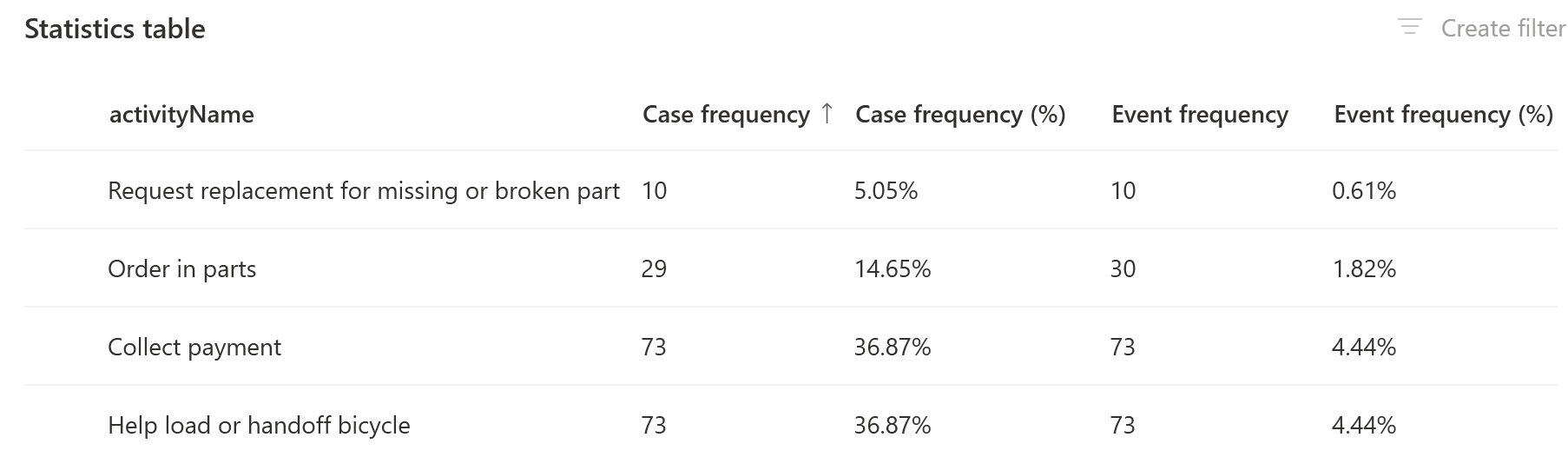
Czas trwania przypadków
Pokaż liczbę spraw z różnymi odstępami czasu trwania. Jeśli wykres wskazuje, że w rzadkich przypadkach dane wpływają na wartości średnie, to sprawy mogą wymagać uwagi lub wykluczyć je z analizy procesu jako standardowych.
Aby wybrać czas trwania sprawy:
Z listy rozwijanej Kategoria wybierz Omówienie przypadku .
Z menu rozwijanego Aktywne sprawy wybierz polecenie Czas trwania spraw.
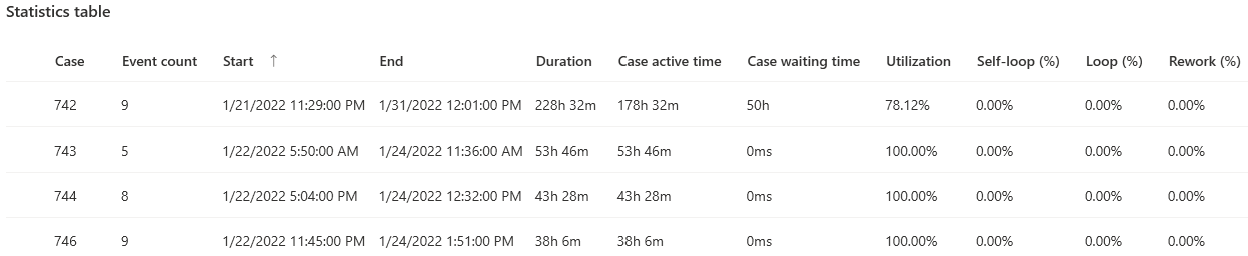
Filtrowanie na wykresach statystycznych
Wybrane wartości można filtrować na wykresach podsumowania w statystykach wystąpień procesu i w statystykach atrybutów, wybierając poszczególne kolumny. Po dokonaniu wyboru zostanie otwarty ekran Filtrowanie ze wstępnie ustawionymi wartościami filtru.
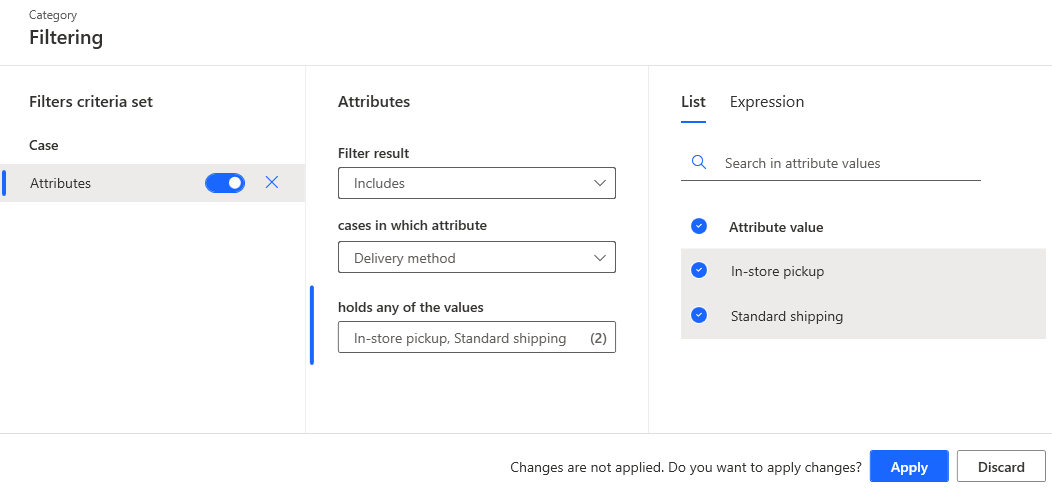
Sortowanie w siatce statystyk
Można sortować siatkę statystyk, wybierając strzałkę w górę lub w dół w nagłówku kolumny, w której jest dostępne sortowanie. Spowoduje to zmianę porządku sortowania w porządku rosnącym i malejącym.
Wpływ czasu trwania przypadku
Wpływ czasu trwania sprawy to złożony wgląd analityczny, który ocenia wpływ atrybutów na poziomie sprawy (w tym finansowych) na średni czas trwania sprawy. Aplikacja klasyczna Power Automate Process Mining akceptuje wszystkie wartości atrybutów na poziomie sprawy i — w oparciu o średni czas trwania przypadków z określoną wartością atrybutu na poziomie przypadku ważone według wolumenu przypadków z tą wartością — oblicza percentyl wpływu spraw z taką wartością na ogólny średni czas trwania przypadku.
Jeśli na przykład artykuł dotyczy licencji na oprogramowanie, średni czas trwania jest dłuższy niż dla sprzętu artykułu, ale wpływ na ogólny czas trwania sprawy nie jest tak duży. Jest tak dlatego, że częstotliwość liter jest znacznie mniejsza w przypadku licencji programowych niż dla sprzętu.
Dodatnia wartość procentowa w kolorze czerwonym oznacza, że odpowiadająca wartość atrybutu spowalnia proces. Ujemna wartość procentowa w kolorze zielonym przyspiesza proces. Jego wpływ na średni czas trwania jest reprezentowany przez wartość procentową.
Aby uzyskać dostęp do wpływu czasu trwania sprawy, wybierz pozycję Czas trwania sprawy ma wpływ na statystyki z formantu wyboru w lewym górnym rogu.